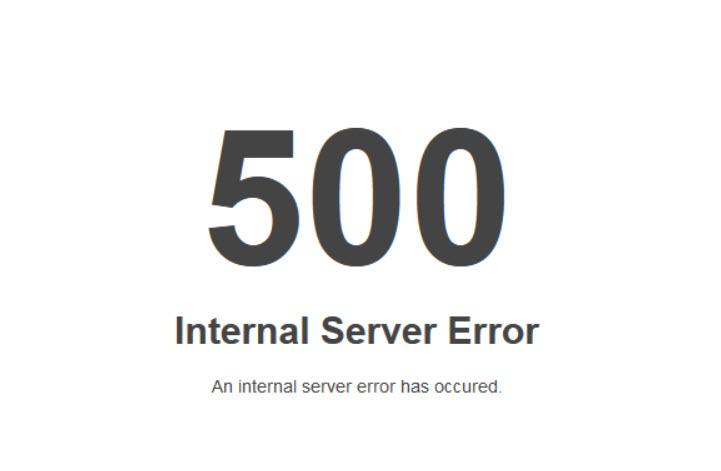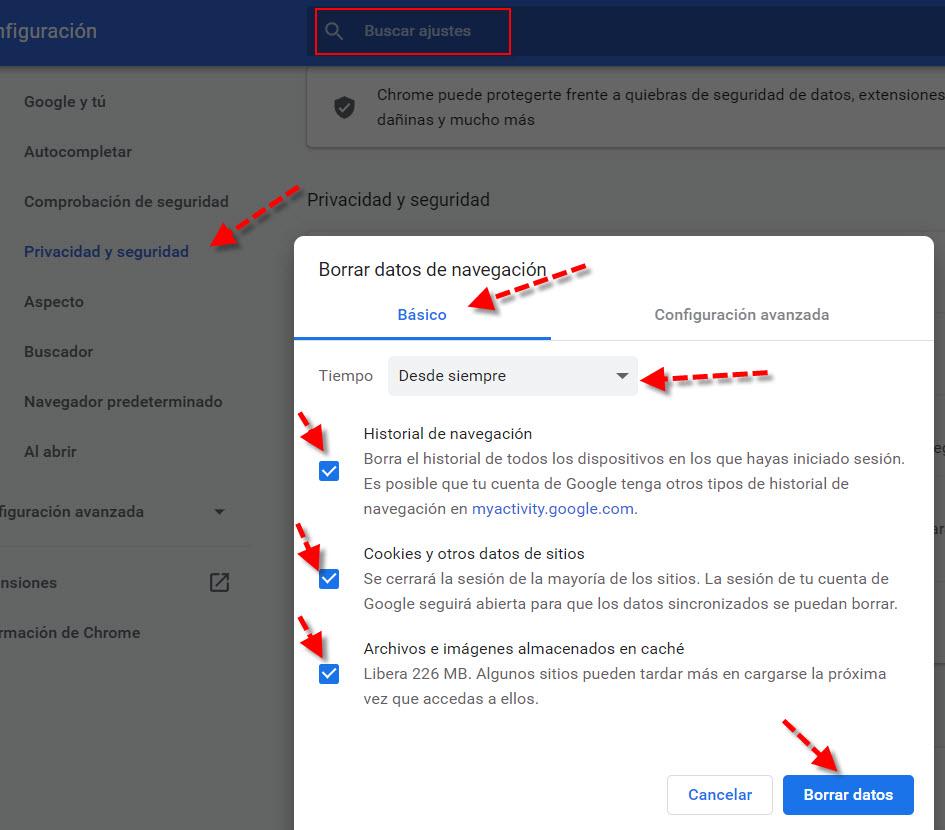возникла внутренняя ошибка сервера что делать
Как исправить ошибку 500 Internal Server – как восстановить соединение
Внутренняя ошибка сервера 500 – это очень общий код состояния HTTP, который означает, что что-то пошло не так на сервере веб-сайта, но сервер не может сказать более конкретно, в чем именно заключается проблема.
Как выглядит ошибка с кодом 500
Сообщение 500 Internal Server Error может отображаться любым количеством способов, поскольку каждому веб-сайту разрешено настраивать собственную форму.
Вот несколько распространенных способов появления ошибки HTTP 500:
Поскольку веб-сайт, который вы посещаете, генерирует внутреннюю ошибку сервера, её можно увидеть в любом браузере в любой операционной системе, даже на вашем смартфоне.
В большинстве случаев в окне интернет-браузера отображается ошибка 500 Internal Server Error.
Причины ошибок HTTP 500
Как мы уже упоминали выше, сообщения о внутренних ошибках сервера не указывают какой-то конкретной проблемы.
В большинстве случаев «ошибка» означает проблему с кодом страницы или сайта, но, безусловно, существует вероятность того, что проблема на вашей стороне, что мы рассмотрим ниже.
Более конкретная информация о причине конкретной ошибки HTTP 500 часто предоставляется, когда она возникает на сервере с использованием программного обеспечения Microsoft IIS. Ищите числа после 500, как в HTTP Error 500.19 – Internal Server Error, это означает, что данные конфигурации недействительны.
Как исправить внутреннюю ошибку сервера
Как мы упоминали выше, 500 Internal Server Error – это ошибка на стороне сервера, означающая, что проблема, вероятно, не в вашем компьютере или интернет-соединении, а на сервере веб-сайта.
Хотя это маловероятно, возможно, что-то не так с вашей стороны, и в этом случае мы рассмотрим некоторые вещи, которые вы можете попробовать:
Перезагрузите веб-страницу. Вы можете сделать это, нажав кнопку обновления/перезагрузки, нажав F5 или Ctrl + R или повторив попытку URL-адреса из адресной строки.
Даже если ошибка 500 Internal Server Error является проблемой на веб-сервере, проблема может быть временной. Повторная попытка загрузки страницы часто бывает успешной.
Если во время оформления заказа у интернет-продавца появляется сообщение «500 Internal Server Error», учтите, что повторные попытки оформления заказа могут привести к созданию нескольких заказов – и даже нескольких платежей! У большинства торговцев есть автоматическая защита от подобных действий, но об этом нужно помнить.
Очистите кеш вашего браузера. Если есть проблема с кэшированной версией просматриваемой страницы, это может вызвать проблемы HTTP 500. Внутренние ошибки сервера редко вызваны проблемами с кэшированием, но я видел, как ошибка исчезла после очистки кэша. Это такая простая и безвредная вещь, которую можно попробовать в самом начале.
Удалите куки вашего браузера. Некоторые проблемы с 500 Internal Server Error можно исправить, удалив файлы cookie, связанные с сайтом, на котором вы получаете ошибку. После удаления файлов cookie перезапустите браузер и повторите попытку.
Устраните неисправность как ошибку тайм-аута 504 шлюза. Это не очень часто, но некоторые серверы выдают внутреннюю ошибку сервера с кодом 500, когда на самом деле 504 Gateway Timeout является более подходящим сообщением, основанным на причине проблемы.
Связь с сайтом напрямую является ещё одним вариантом. Есть большая вероятность, что администраторы сайта уже знают об ошибке 500, но если вы подозреваете, что они этого не знают, то оповещение может помочь вам и им (и всем остальным).
Если кажется, что сайт полностью недоступен, и вы не можете найти способ сообщить об ошибке сервера на веб-сайте, стоит поискать официальных представителей в социальных сетях.
Вернитесь позже. К сожалению, на данный момент Внутренняя ошибка сервера с кодом 500, без сомнения, является проблемой вне вашего контроля, которая в конечном итоге будет исправлена кем-то другим.
Исправление ошибки 500 на вашем собственном сайте
Внутренняя ошибка сервера 500 на вашем собственном сайте требует совершенно другого поведения. Как мы упоминали выше, большинство из 500 ошибок являются ошибками на стороне сервера, а это, вероятно, ваша проблема, которую нужно исправить, если это ваш сайт.
Существует множество причин, по которым ваш сайт может показывать пользователям ошибку 500, но наиболее распространенные:
Если вы используете WordPress, Joomla или другую систему управления контентом или CMS, обязательно поищите в их центрах поддержки более конкретную помощь по устранению неисправности 500 Internal Server Error.
Больше способов увидеть внутреннюю ошибку сервера
В Internet Explorer сообщение «Веб-сайт не может отобразить страницу» часто указывает на внутреннюю ошибку сервера HTTP 500. Ошибка 405 Method Not Allowed – это ещё один вариант, но должны найти соответствующее подтверждение в строке заголовка IE.
Когда службы Google, такие как Gmail, испытывают внутреннюю ошибку сервера 500, они часто сообщают о временной ошибке (500) или просто 500.
Когда Центр обновления Windows сообщает о внутренней ошибке сервера, она отображается как сообщение WU_E_PT_HTTP_STATUS_SERVER_ERROR или как код ошибки 0x8024401F.
Если веб-сайт, который сообщает об ошибке 500, работает под управлением Microsoft IIS, вы можете получить более конкретное сообщение об ошибке:
| Ошибка 500 Internal Server Error | |
|---|---|
| Код | Объяснение |
| 500,0 | Произошла ошибка модуля или ISAPI. |
| 500,11 | Приложение закрывается на веб-сервере. |
| 500,12 | Приложение занято перезагрузкой на веб-сервере. |
| 500,13 | Веб-сервер слишком занят. |
| 500,15 | Прямые запросы на Global.asax не допускаются. |
| 500,19 | Данные конфигурации неверны. |
| 500,21 | Модуль не распознан. |
| 500,22 | Конфигурация ASP.NET httpModules не применяется в режиме управляемого конвейера. |
| 500,23 | Конфигурация ASP.NET httpHandlers не применяется в режиме управляемого конвейера. |
| 500,24 | Конфигурация олицетворения ASP.NET не применяется в режиме управляемого конвейера. |
| 500,50 | Произошла ошибка перезаписи во время обработки уведомления RQ_BEGIN_REQUEST. Произошла ошибка выполнения конфигурации или входящего правила. |
| 500,51 | Произошла ошибка перезаписи во время обработки уведомления GL_PRE_BEGIN_REQUEST. Произошла глобальная конфигурация или ошибка выполнения глобального правила. |
| 500,52 | Произошла ошибка перезаписи во время обработки уведомления RQ_SEND_RESPONSE. Выполнение исходящего правила. |
| 500,53 | Произошла ошибка перезаписи во время обработки уведомления RQ_RELEASE_REQUEST_STATE. Произошла ошибка выполнения правила для исходящих сообщений. Правило настроено для выполнения до обновления выходного пользовательского кэша. |
| 500,100 | Внутренняя ошибка ASP. |
Ошибки, похожие на HTTP 500
Многие сообщения об ошибках браузера аналогичны сообщению 500 Internal Server Error, поскольку все они являются ошибками на стороне сервера, например 502 Bad Gateway, 503 Service Unavailable и 504 Gateway Timeout.
Также существует множество кодов состояния HTTP на стороне клиента, например, популярная ошибка 404 Not Found.
Ошибки 500, 502, 503, 504, 505
Коды ошибок 500, 502, 503, 504 говорят о том, что сервер в данный момент не может отобразить запрос из-за внутренней ошибки.
500 Internal Server Error
Самая распространенная внутренняя ошибка сервера. Код генерируется при любой проблеме, не имеющей отношения к остальным ошибкам, поэтому у его появления множество причин.
Некоторые причины появления ошибки 500
В редких случаях ошибка 500 может быть следствием внедрения в файлы сайта вредоносного кода.
Способы устранения ошибки 500 Internal Server Error
Если ошибка возникает при работе PHP-скрипта, текст ошибки в лог может не попасть. В этом случае нужна дополнительная диагностика.
502 Bad Gatеway
Ошибка означает, что сервер, выступая в качестве шлюза, не смог обработать полученный запрос по техническим причинам, то есть ответы были недопустимыми для продолжения работы.
Причины появления ошибки 502
Способы устранения ошибки 502 Bad Gatеway
503 Service temporarily unavailable
Ошибка означает, что в течение некоторого времени сервер не сможет обрабатывать запросы из-за технических неисправностей.
Причины появления ошибки 503
Способы устранения ошибки 503 Service temporarily unavailable
Если на сайте все процессы (код, скрипты) работают без перебоев, вероятно, причина 503 ошибки в недостаточном количестве ресурсов. Проблему можно решить путем перехода на более производительный тариф или сервер.
504 Gateway Timeout
Код ошибки указывает, что серверу не хватило времени, чтобы получить ответ от другого сервера для завершения операции. Как правило, среднее время загрузки не должно превышать 1-3 секунды.
Причины появления ошибки 504
Способы устранения ошибки 504 Gateway Timeout
Также для устранения ошибки можно попробовать увеличить в настройках PHP время выполнения скрипта (max_execution_time) и время получения данных (max_input_time).
Ошибка 505
Ошибка 505 появляется при использовании неподдерживаемой браузером версии HTTP.
Причины появления ошибки 505
Способы устранения ошибки 505 HTTP Version not supported
Если ошибка 505 возникла при обращении к вашему сайту, проверьте актуальность используемого программного обеспечения на веб-сервере.
Ошибка 500 Внутренняя ошибка сервера: когда это происходит и как ее исправить
Сейчас, когда мы начинаем просматривать Интернет, мы можем найти различные типы ошибок. Некоторые из этих сбоев связаны с сетевыми протоколами, другие связаны с проблемами с нашим подключением к Интернету, а также они генерируются непосредственно веб-сервером, к которому мы пытаемся подключиться. По этой причине, чтобы мы могли действовать и решать их, браузер возвращает код ошибки, с помощью которого мы можем определить причину проблемы. Иногда эти сбои происходят со стороны сервера, а не из-за нашего ПК или подключения к Интернету. В этом уроке мы поговорим о том, что Ошибка 500 Внутренняя ошибка сервера и как мы можем это исправить.
Первое, что мы узнаем, это что такое 500 Internal Server Error и какие сообщения могут появляться на экране. Мы также рассмотрим его возможные причины и покажем ряд решений.
Что означает эта «ошибка 500»?
Освободи Себя 500 внутренняя ошибка сервера является частью ошибок, которые начинаются с цифры 5. Следует отметить, что эти типы ошибки обычно возникают на сервере, на котором размещен Интернет. и что в большинстве ситуаций нам нечего делать.
Эта ошибка обычно генерируется on сайты с большим объемом трафика когда проблема возникла с конфигурацией сервера и хотя невозможно определить конкретную причину этого, можно интуитивно понять, какие факторы могут вызвать этот сбой.
Причины появления ошибки 500
Этот сбой является частым, особенно на веб-страницах с высоким трафиком, когда многие пользователи находятся на этом сайте, загружая разные страницы одновременно. Хорошим примером этого может быть YouTube. Во многих случаях эта ошибка 500 может быть устранена только во время высвобождения рабочей нагрузки сервера. Когда это происходит, он относительно быстро возвращается в нормальное состояние и обычно не происходит потери информации.
Что я могу сделать, чтобы устранить сбой
Если пользователь сталкивается с этим кодом ошибки, вы мало что сможете сделать, поскольку проблема заключается в неправильной конфигурации сервера. Здесь проблема не в конфигурации нашего компьютера и не в подключении к Интернету. В этом случае самым простым решением обычно является подождать несколько минут, чтобы увидеть, решена ли проблема.
Еще мы можем попробовать удалить кеш вместе с файлами cookie нашего браузера.
Наверху в разделе «Настройки» или «Конфигурация» вашего браузера обычно находится поисковая система, которую вы указали красным полем и которая имеет значок увеличительного стекла. Там кладем » кэш »И нажатие приведет вас прямо к этой опции.
С другой стороны, если после этого у вас по-прежнему будут проблемы с доступом, вам придется набраться терпения и дождаться, пока менеджеры серверов решат проблему.
Что должны делать веб-администраторы
Причины внутренней ошибки сервера «500» и способы её решения
Сейчас читают:
В некоторых случаях, при попытке перейти на нужный интернет-ресурс, браузер выдает системное сообщение (статус) с кодом «500», о котором свидетельствует надпись «500 Internal Server Error» («500 внутренняя ошибка сервера»).
Код ошибки означает внутренние проблемы с сервером, которые необходимо диагностировать. Произошел сбой работы или нарушена конфигурация системы.
В случае подобной ошибки не обязательно сразу писать в техническую поддержку. Можно попробовать решить эту проблему самостоятельно.
Внутренняя ошибка сервера не всегда свидетельствует о сбое сервера, поскольку указывает на результат, к которому могут привести разные причины.
Что способствует возникновению ошибки 500
Как диагностировать ошибку 500
Для диагностики внутренней ошибки сервера с кодом 500 необходимо проверить содержимое файла « error.log », находящийся в корне сайта или в каком-либо другом месте, которое зависит от настроек сервера.
Способ доступа к файлу зависит от того, находится ли сайт на веб-хостинге или размещён на выделенном/физическом сервере.
Этот метод позволяет выяснить причину возникновения ошибки и за короткий промежуток времени устранить ее. После проведения диагностики можно воспользоваться одним из нижеописанных способов решения проблемы.
Права доступа к директориям и файлам
Отсутствие необходимых прав доступа к объектам файловой системы (директориям и файлам) довольно часто приводит к ошибке со статусом «500». При переносе сайта на другой хостинг или изменении его структуры (добавлении новых элементов) пользователь забывает изменить права доступа.
Решение № 1 — изменение прав
Для доступа к файловой системе сервера можно использовать бесплатный клиент FileZilla. Его необходимо установить, а затем запустить.
Алгоритм изменения атрибута файла (папки)
Рекомендуемые числовые значения для файлов — « 644 » и директорий — « 755 ». Необходимо пересматривать и изменять права отдельно для каждого объекта файловой системы. Этот подход позволит избежать ошибок.
Если изменение прав доступа не привело к положительному результату, а при открытии сайта снова появляется ошибка 500, то следует попробовать другой способ решения проблемы.
Решение № 2 — перезагрузка сервера
При размещении ресурса на базе физического или виртуального выделенного сервера (VPS) может иногда возникать ошибка 500. Если страница временно недоступна и браузер выдает ошибку с кодом «500», а изменения прав доступа были испробованы, то нужно просто перезагрузить сервер.
Решение № 1 — исправление кода
Для поиска существует специальный алгоритм последовательного запуска директив, содержащихся в файле. Его нужно скачать на локальный компьютер, а затем открыть в текстовом редакторе.
Методика выявления неверного кода
Вышеописанного алгоритма достаточно для выявления неверного кода. Однако бывают ситуации, при которых код, на первый взгляд, написан верно, а директивы не поддерживаются хостингом. Тогда нужно попробывать второй вариант решения проблемы.
Решение № 2 — замена символов
Алгоритм нахождения
Долгое выполнение скриптов
Решение № 1 — оптимизация PHP-скрипта
Чтобы оптимизировать PHP-скрипт, необходимо его переписать без лишнего кода. В интернете существует несколько сервисов для выявления избыточного кода.
Эта задача под силу опытному программисту. Новичку рекомендуется работать со скриптом, тестируя его на локальном сервере, а затем загрузить на хостинг.
Решение № 2 — увеличение времени обработки
Если используется веб-хостинг, то выполнить эту операцию не получится. В этом случае необходимо связаться с технической поддержкой.
Ошибка в коде CGI-скрипта
Скрипт CGI-типа используется для создания интерактивных страниц, контент которых зависит от действий пользователя. Довольно часто при неверной работе со скриптами этого типа на сайте возникает внутренняя ошибка сервера с кодом «500».
Решение № 1 — проверка формата окончания строк
Для проверки символа, содержащегося в конце каждой строки, используется специальный редактор (например, Notepad++ или любой другой с поддержкой отображения символов табуляции).
Решение № 2 — установка прав доступа
Одной из причин неправильной работы CGI-скриптов является некорректное разрешение прав доступа. Для директории, в которой хранятся CGI-файлы, должны стоять права с числовым значением « 755 ».
Решение № 3 — неверные HTTP-заголовки
В некоторых случаях ошибка возникает из-за некорректных HTTP-заголовков. Для ее диагностики следует проверить файл « error.log ».
Превышение лимита выделенной памяти
Некоторые хостинг-компании, чтобы избежать перегрузки сервера, устанавливают определенный лимит памяти, используемой скриптами. В результате превышения этого ограничения возникает внутренняя ошибка сервера с кодом состояния «500».
Решение № 1 — проверка PHP-скриптов
Чтобы проверить PHP-скрипты, следует скачать на локальный компьютер исходник сайта, а затем протестировать его на работоспособность.
Затем требуется проверить описание функций (структуру и код) и включить опцию показа ошибок в « php.ini ».
Опции для тестирования
В файле конфигурации нужно указать вышеописанные параметры без точек.
Если проблем в файле нет, а сообщение об ошибке «500» выводится на экране, необходимо перейти ко второму способу решения проблемы.
Решение № 2 — изменение настроек
Настройка лимита памяти выставляется в файле конфигурации « php.ini ». За этот параметр отвечает опция « memory_limit ».
При использовании VPS она устанавливается экспериментальным путем. После каждого изменения файл загружается на сервер, а затем тестируется работа сайта. Однако нужно помнить об ограничении использования памяти со стороны поставщика услуги.
Решение № 3 — связаться с технической поддержкой
Если ошибка «500» не исчезает при правильной работе скрипта и верных настройках, то нужно связаться с технической поддержкой. Как правило, они помогают исправить проблему.
Некорректная работа CMS
Причиной появления ошибки «500» могут стать неверные настройки CMS. Наиболее часто используются WordPress и Joomla. Следовательно, на их примере и нужно разобрать причины возникновения проблемы, а также решения по ее устранению.
Ошибка «500» в WordPress
Файл используется при изменении структуры ссылок и работе плагинов. Кроме того, в него могут вносить изменения ядро CMS, темы и плагины.
Выполнение диагностики
Последний пункт влияет на активацию плагинов. Его рекомендуется рассматривать как временную меру.
Решение № 2 — смена текущей темы
Для устранения ошибки «500» рекомендуется поменять тему на другую, а затем обновить страницу. Если сайт заработал, то причина в ней. В противном случае нужно перейти к третьему варианту решения проблемы.
Решение № 3 — перебор плагинов
При расширении функциональности сайта пользователи используют соответствующие плагины, которые могут стать причиной внутренней ошибки сервера. Для диагностики неработающего компонента нужно последовательно деактивировать каждый из плагинов.
Порядок деактивации плагина
Если деактивация плагинов не привела к положительному эффекту, и сайт по-прежнему не работает, то нужно перейти к четвертому методу.
Решение № 4 — модификация конфигурационного файла
Устранить проблему внутренней ошибки сервера поможет увеличение объема памяти.
Алгоритм модификации
Решение № 5 — обновление CMS
Если ни один из методов не помог, то причина заключается в ядре движка CMS. Для устранения ошибки его нужно обновить до последней версии или переустановить.
Ошибка «500» в CMS Joomla
Ошибка с кодом «500» иногда возникает при попытке зайти в административную панель CMS Joomla. При этом сайт и все его функции работают корректно.
Ошибку нужно искать самостоятельно, перебирая каждый из вариантов. В файле « error.php », который расположен в директории « logs », находится описание всех проблем при работе с CMS.
Решение № 1 — установка прав на «logs»
Чтобы устранить проблему, нужно установить права доступа на папки « logs » и « tmp », которые должны соответствовать числовому значению « 777 ».
Решение № 2 — корректность путей к директориям «logs» и «tmp»
Пути к директориям хранятся в файле « configuration.php ». Необходимо проверить их правильность, указав при необходимости полные пути.
Если, после реализации предложенных методов исправления ошибки «500», сайт на хостинге по-прежнему не работает, необходимо обращаться к техподдержке хостинг-провайдера.
Начни экономить на хостинге сейчас — 14 дней бесплатно!
Как исправить внутреннюю ошибку сервера 500?
Интернет для фронтенд-пользователей может показаться простым, но он имеет сложную внутреннюю среду. Возможно, вы, как пользователь, не сильно беспокоитесь о том, что процесс происходит на сервере. Но если вы заметили, в браузере отображается много сообщений об ошибках всякий раз, когда возникают проблемы с доступом к веб-сайту. Это так называемые коды состояния HTTP, указывающие на техническое представление проблемы подключения. Простым примером является ошибка «Страница 404 не найдена», указывающая, что страница, которую вы пытаетесь открыть, недоступна.
Точно так же, если вы столкнулись с «внутренней ошибкой сервера 500», вам, вероятно, интересно, что это такое и как ее исправить.
Что такое внутренняя ошибка сервера 500?
Проще говоря, внутренняя ошибка сервера обычно означает, что где-то на веб-сервере что-то пошло не так. Формальное определение внутренней ошибки сервера 500:
Код состояния HTTP 500 указывает на то, что сервер обнаружил непредвиденное условие, которое помешало ему выполнить запрос.
Как и большинство ошибок в Интернете, их можно увидеть в любом браузере, операционной системе или устройстве, имеющем доступ к Интернету. Сообщение об ошибке отображается по-разному в браузере в зависимости от типа веб-сервера. Ниже приведен пример с сервера Apache.
Сообщение об ошибке внутреннего сервера 500 в браузере
На других серверах он может отображать такие сообщения, как:
внутренняя ошибка сервера 500
Извините, что-то пошло не так.
Чтобы справиться с этой ситуацией, была отправлена команда хорошо обученных обезьян. Сообщите об этом инциденте в службу поддержки.
Кроме того, включите в отчет об ошибке следующую информацию:
Обычно проблема связана с веб-страницей или кодом, стоящим за ней, и обычно не на вашей стороне. Однако всегда есть несколько способов исправить эту ошибку.
Как исправить внутреннюю ошибку сервера 500?
Для интернет-пользователя:
Для владельца сайта:
Исправление 500 внутренней ошибки сервера для пользователя
1. Обновите веб-страницу.
Первое возможное решение проблемы — просто перезагрузить страницу в браузере. Вы можете сделать это, нажав кнопку обновления в адресной строке.
Обновить страницу в Chrome Chrome
Помните, что при обновлении веб-страницы данные будут повторно отправлены на веб-сервер. Следовательно, не обновляйте страницу, если вы заполнили некоторые формы, такие как форма оплаты. Это сделано для того, чтобы форма не отправлялась дважды, а оплата также производилась дважды.
2. Проверьте URL-адрес.
Доступ к неподходящему URL-адресу также может привести к внутренней ошибке сервера. Поэтому убедитесь, что ваш URL-адрес написан правильно.
Если вы обращаетесь к подкаталогам, попробуйте перейти по базовому URL-адресу сайта и посмотрите, сможете ли вы снова перейти туда, где вы были. Например, если вы застряли на странице с названием «www.site.com/options/», базовым URL-адресом будет «www.site.com».
3. Очистите кеш браузера.
В противном случае вы можете попытаться очистить кеш браузера. Кэш браузера, по сути, является местом хранения всех связанных веб-данных, которые вы могли накопить при посещении веб-сайтов. Часто, когда веб-страницы загружаются часто или были загружены недавно, веб-страница загружается обратно из кеша браузера, создавая видимость повторной загрузки. По этой причине очистка кеша может вызвать полную перезагрузку веб-страницы и потенциально решить проблему. Очистка кеша или истории браузера может отличаться в зависимости от используемого вами браузера. Обычно это можно сделать на странице настроек браузера.
Если вы используете Google Chrome, перейдите по URL-адресу «chrome: // settings / clearBrowserData». Выберите «Кэшированные изображения и файлы» и нажмите кнопку «Очистить данные просмотра».
Удалить историю браузера в Chrome
4. Очистить файлы cookie браузера.
Файлы cookie — это, по сути, небольшие фрагменты данных, которые могут относиться к определенным функциям веб-сайта. Они хранятся в браузере и используются по мере необходимости. Иногда поврежденные файлы cookie также могут вызвать проблему и привести к внутренней ошибке сервера. Хотя это ситуация с рейтингом, попытка открыть страницу после очистки файлов cookie в вашем браузере не повредит.
При очистке кеша браузера обязательно установите флажок «Файлы cookie и другие данные сайта». Помните, что очистка файлов cookie приведет к выходу из системы с авторизованных сайтов. Вам следует снова войти на эти сайты.
5. Убедитесь, что сайт работает.
Если вышеупомянутое все еще не помогло решить проблему, проблема может заключаться в том, что сам сайт не работает. Используйте один из сайт вверх или вниз услуги и убедитесь, что сайт, к которому вы пытаетесь получить доступ, действительно не работает.
Проверить сайт вверх или вниз
6. Свяжитесь со своим интернет-провайдером.
Если сайт работает и только вы получаете внутреннюю ошибку сервера 500, то, вероятно, это может быть некоторая неправильная конфигурация у вашего интернет-провайдера. Посоветуйтесь со своим поставщиком услуг, что с его стороны все в порядке.
7. Свяжитесь с владельцем или администратором сайта.
Если сайт не работает, рекомендуется сообщить об этом владельцу сайта. Обычно адрес электронной почты владельца сайта выглядит примерно так: «admin@site.com» или «webmasters@site.com». Если вы не смогли вспомнить адрес электронной почты владельца сайта, просто отправьте электронное письмо на адрес «support@site.com». Большинство владельцев профессиональных сайтов используют идентификатор электронной почты catch all. Это означает, что какой бы адрес вы ни упомянули, все электронные письма будут пересылаться на определенный идентификатор по их выбору.
Иногда сервер может некорректно прервать проблему и рассматривать «Ошибка шлюза 504» как «Внутренняя ошибка сервера 500». Так что попробуйте также исправления для ошибки 504 Gateway Timeout, это может помочь на всякий случай.
Помимо этих параметров, вам нужно подождать и просто попытаться открыть страницу позже.
Если вы являетесь владельцем или администратором веб-сайта:
1. Проверьте плагины и темы.
Как владелец сайта, вам необходимо обновлять плагины и темы своего сайта, чтобы поддерживать их в последней и безопасной версии. Это особенно верно, когда вы используете системы управления контентом, такие как WordPress.
Есть много возможностей, что код PHP в этих плагинах может привести к конфликту и отображению внутренней ошибки сервера 500 в браузере. Итак, первое действие, которое вы должны сделать, — это отменить последнее действие и понизить версию плагина или темы до предыдущей. Вы должны протестировать последнюю версию на сайте разработки, прежде чем применять изменения в производственной версии.
2. Проверьте журнал сервера.
Веб-сервер будет иметь файл журнала для записи всех действий, выполняемых разными пользователями. Этот файл журнала будет расположен в корне вашего веб-сайта с таким именем, как «logs» или «error_log». Когда вы видите внутреннюю ошибку сервера, откройте файл журнала и попытайтесь понять, что именно вызывает ошибку.
Если вы не можете получить доступ к журналу ошибок или не можете понять его содержимое, попросите свою хостинговую компанию проанализировать файл журнала ошибок за вас. Важно выяснить первопричину, чтобы она больше не повлияла на живых пользователей.
3. Проверьте права доступа к файлам.
Помните, что правильное разрешение файла важно для правильной загрузки веб-сайта в браузере. Обычно права доступа к файлам применяются на уровне каталога, который применяется ко всем файлам в этом каталоге. В этом случае каталог с неправильными правами доступа к файлу приведет к внутренней ошибке сервера.
Давайте возьмем пример, мы храним изображения в отдельной папке, классифицируемой как ежегодно, а затем ежемесячно. Папка 2017 имеет правильные разрешения на чтение, запись и выполнение. Когда год заканчивается, по умолчанию для 2018 создается новая папка, которая не имеет разрешения на выполнение для обычных пользователей. Это привело к тому, что страницы с изображениями из папки 2018 будут отображать внутреннюю ошибку сервера 500, в то время как другие страницы будут загружаться нормально.
Если вы не смогли угадать или определить разрешение файла самостоятельно, обратитесь за помощью к хостинговой компании. В системах управления контентом, таких как WordPress, есть плагины безопасности для проверки и применения правильных разрешений к файлам для всего сайта одним щелчком мыши.
4. Проверьте CDN и кеширование.
Другим важным аспектом веб-сайтов является использование сети доставки контента (CDN) и подключаемых модулей кеширования для повышения скорости загрузки страницы. Кэширование имеет разные этапы, такие как объединение скриптов и таблиц стилей, передача трафика на серверы CDN или перенаправление трафика через разные серверы имен.
Во всех случаях существует множество возможностей, что что-то может пойти не так, и кеширование приведет к ошибке сервера. Поэтому, если у вас включено кеширование и вы получаете ошибку HTTP 500, отключите кеширование и убедитесь, что сайт работает нормально.
5. 500 внутренних ошибок из-за скриптов
Веб-сервер может обрабатывать только определенную нагрузку с точки зрения ЦП и памяти. Вы увидите внутреннюю ошибку сервера или один из кодов ошибок HTTP 5xx всякий раз, когда запрошенный ресурс запускает скрипт в бэкэнде, пытающийся перегрузить сервер.
Давайте возьмем пример, у вас есть динамический XML Sitemap на вашем сайте, запускаемый с помощью скрипта PHP. Этот файл Sitemap содержит тысячи URL-адресов в одном файле. Большинство серверов не смогут отображать тысячи URL-адресов в одном файле XML Sitemap. Это приведет к отображению ошибки сервера при попытке открыть Sitemap в браузере. Здесь вы должны разделить Sitemap, уменьшив количество URL-адресов, чтобы избежать ошибки.
6. Из-за неправильных директив и конфигураций
Обязательно поэкспериментируйте с серверными файлами на своем сайте. Если оставить одну дополнительную точку в этих файлах, это приведет к ошибкам конфигурации сервера, таким как внутренняя ошибка сервера. Ниже приведены некоторые из часто используемых файлов, в которых вы можете проверить наличие ошибок:
Вывод
Мы объяснили возможные исправления для 500 внутренних ошибок сервера как с точки зрения конечного пользователя, так и с точки зрения владельца сайта. В большинстве случаев простое обновление страницы или загрузка через несколько минут решает проблему. Но если проблема не исчезнет, пользователи не смогут ничего сделать, поскольку ошибка исходит от веб-сервера. Если вы являетесь владельцем сайта, обратитесь к своей хостинговой компании, чтобы решить эту проблему.